Noen Windows 10-brukere klager over et bestemt spørsmål om fravær av "NYTT>Kontekstmeny fra sine respektive Windows 10-systemer. I tilfelle hvis du høyreklikker på skrivebordsvinduet og ikke finner "NYTT>Kontekstmeny på datamaskinen din, bare følg prosessen som er beskrevet i denne artikkelen, så blir problemet løst.
Gjenopprett manglende "NY" kontekstfil i Windows 10
Følg disse trinnene for å gjenopprette den gamle hurtigmenyen-
1. Først skriver du inn “regedit”I søkefeltet og trykk på‘Tast inn‘Fra tastaturet ditt for å få tilgang til Registerredigering.

2. I Registerredigering vindu, klikk på “FilPå menylinjen, og klikk deretter på “Eksport“.
3. Lagre filen på et sikkert sted.

Dette er for å lage en sikkerhetskopi av registret.
Hvis noe går galt, vil det være enkelt for deg å gjenopprette registeret.
5. I Registerredigering vindu, i venstre rute, bare utvid på venstre side-
HKEY_CLASSES_ROOT \ Directory \ Background \ shellex \ ContextMenuHandlers \ New \
6. Nå, i høyre rute av Registerredigering vindu, sjekk om det er en “Misligholde”Nøkkel eller ikke.
7. Sjekk om Verdidata av “(Misligholde)" er "{D969A300-E7FF-11d0-A93B-00A0C90F2719}.
Følg ellers de neste trinnene for å lage(Misligholde)‘Streng på datamaskinen din.
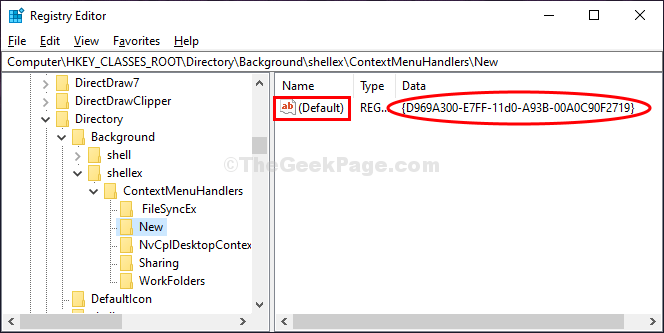
8. Følgende to tilfeller kan være rådende-
9. Hvis den 'Verdidata' av (Misligholde) er annerledes- du må endre ‘Verdidata‘.
Følg stegene-
en. Dobbeltklikkpå “(Misligholde)”Streng.

b. Nå, Kopier og lim inn disse dataene i Rediger streng vinduet, og klikk deretter på “OK“.
{D969A300-E7FF-11d0-A93B-00A0C90F2719}

10. Hvis du ser, er det ingen "Standard" -streng i høyre rute- så må du opprette strengen på datamaskinen din.
en. Høyreklikk i det åpne rommet i Registerredigering og klikk deretter på “Ny>"Og klikk deretter på"Multistrengverdi“.
b. Navngi strengen som “(Misligholde)“.
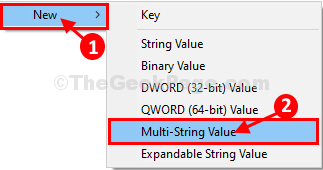
c. Dobbeltklikkpå “(Misligholde)”Streng.

d. Nå, Kopier og lim inn disse dataene i Rediger streng vinduet, og klikk deretter på “OK“.
{D969A300-E7FF-11d0-A93B-00A0C90F2719}

Nå må du omstartFilutforsker på datamaskinen.
Følg trinnene for å gjøre det samme-
en. trykk Ctrl + Skift + Enter til lansering Oppgavebehandling på datamaskinen.
b. I Oppgavebehandling vindu, bla ned og finn “FilutforskerProsessen på datamaskinen.
c. Høyreklikk på den og klikk deretter på “Omstart”For å starte prosessen på nytt på datamaskinen.

Etter omstart Filutforsker, Høyreklikk og sjekk, “Ny”Hurtigmenyen blir gjenopprettet.
![Beste programvare for containerhusdesign [2021 Guide]](/f/4465fb0c0898a1675d789a484c1f7442.jpg?width=300&height=460)